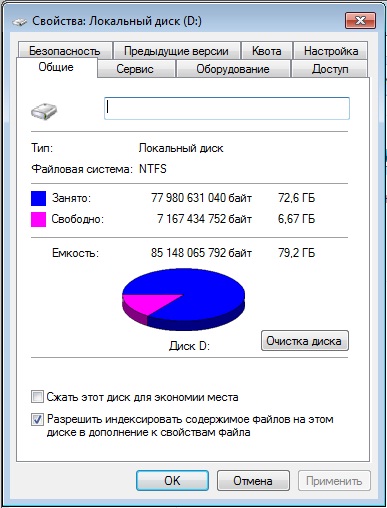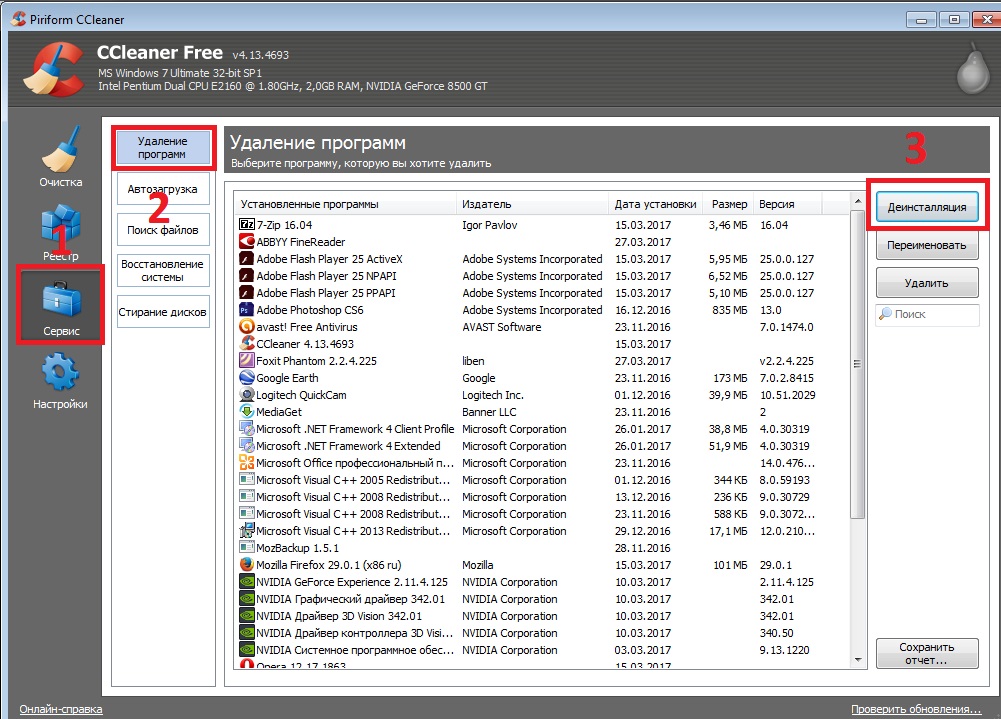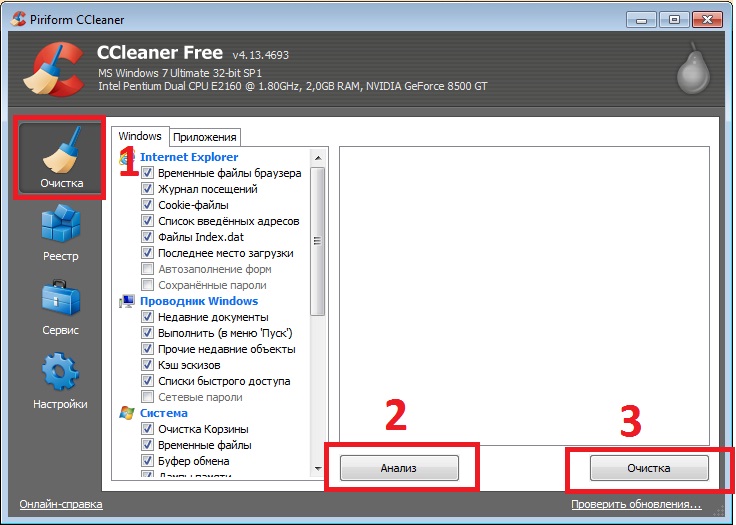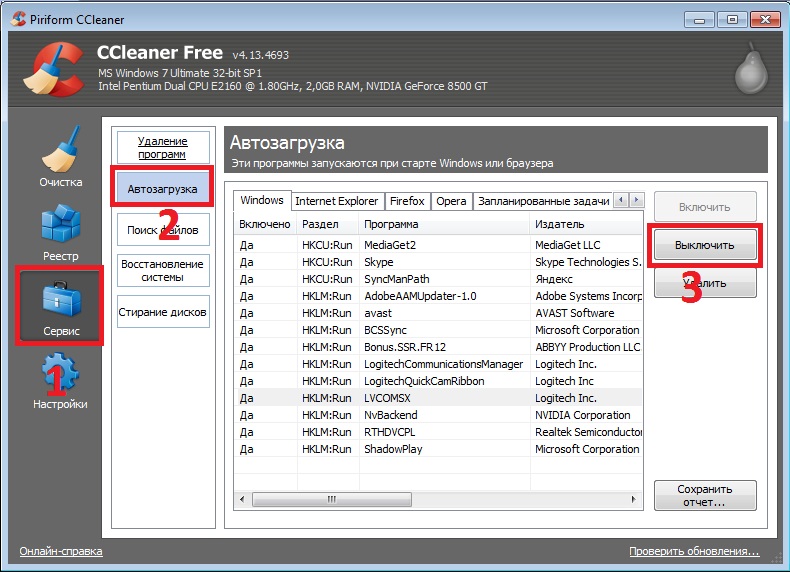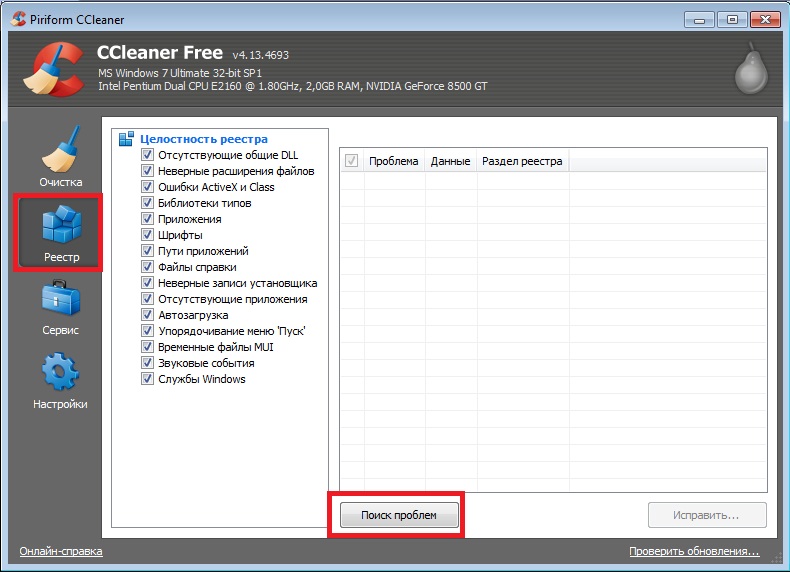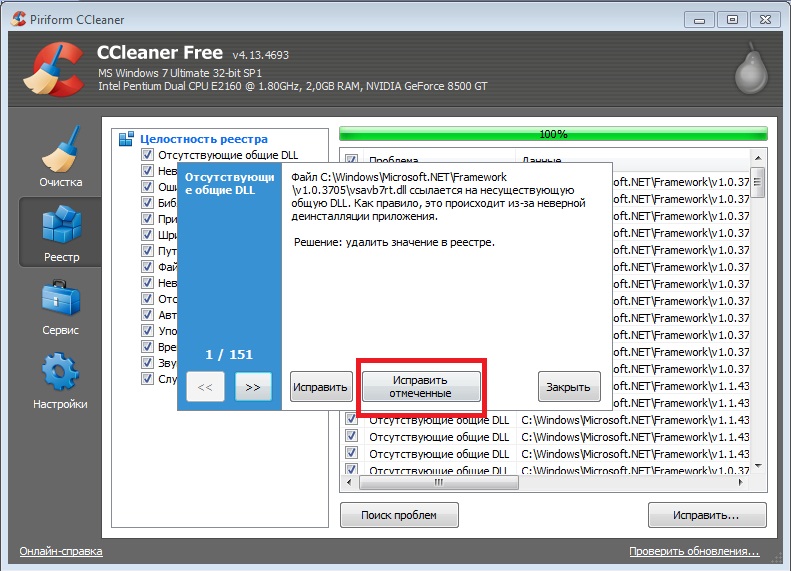| Главная » Статьи » Медленная работа Windows |
Практически каждый пользователь ПК рано или поздно сталкивается с проблемой, когда система начинает работать медленнее, компьютер начинает тормозить, зависать и т.д. Рассмотрим самые распространенные причины. Во-первых рекомендуется посмотреть сколько свободного места на локальных дисках у вас осталось, т.к. если память дисков забита, то производительность компьютера в целом резко снизится. Откройте "Мой компьютер", правой кнопкой мышки щелкаем на локальном диске и выбираем последний пункт выпадающего меню - "Свойства".
Если место остается мало (менее 1-2 ГБ) рекомендуется, удалить лишние файлы (если таковые есть), в основном много места занимают фильмы и "тяжелые" программы. Во-вторых, нам потребуется комплексная очистка от ненужных программ. Для этого подойдет обычная стандартная программа Windows "Установка и удаление программ" (находится в Пуск - Панель управления), но я вам настоятельно рекомендую установить программу CCleaner, т.к. она имеет куда больший функционал, чем просто удаление программ, и далее в статье мы будем работать только с ней. Устанавливаем и открываем CCleaner. Слева в блоке выбираем "Сервис" - 1, затем рядом "Удаление программ" - 2. БУДЬТЕ ВНИМАТЕЛЬНЫ!!! Удалять можно только те программы в удалении которых вы уверенны, это могут быть игры или программы которые вы установили, но на данный момент ими не пользуетесь и не планируете пользоваться, так же в число таких удаляемых программ я бы отнес "Спутник Mail", "Яндекс Бар", (они устанавливаются зачастую автоматически и как правило незаметно для пользователя), интернет-браузеры которыми вы не пользуетесь и т.д. Выбираем программу которую хотите удалить и нажимаем кнопку "Деинсталляция" - 3. Далее следуем инструкциям мастера по деинсталляции программ (желательно внимательно читая прежде чем нажимать "далее"), или деинсталляция/удаление программы пройдет автоматически.
Третье, что нам пригодится в улудшении работоспособности системы - это ее очистка от лишнего кэша и временных файлов. Для этого в левом блоке выбираем "Очистка" - 1, затем внизу кнопку "Анализ" - 2. После некоторого времени программа выдаст вам информацию о том сколько места у вас забито временными файлами и сохраненным кэшем. Далее смело жмем кнопку "Очистка" - 3. Программа автоматически очистит место.
Дальше займемся ускорением загрузки Windows. Коротко об Автозагрузке! Автозагрузка - это программы которые запускаются автоматически вместе с запуском Windows, самые распространенные это Skype, Torrent, MediaGet, и т.д. Отключив автозагрузку таких программ вы просто предотвратите их самостоятельный запуск и в любой момент когда они вам понадобятся сможете просто запустить их нажав на ярлык на рабочем столе или в меню Пуск. Нажимаем в левом блоке "Сервис" - 1, затем рядом кнопку "Автозагрузка" - 2. И снова ВНИМАТЕЛЬНО! Нам в основном требуется только первая вкладка - "Windows", выключить можно автозагрузку только тех программ в отключении которых вы уверенны (правда при ошибке вам ничего не мешает зайти и включить ошибочно отключенную программу).Рекомендую отключить те программы, которыми вы пользуетесь редко, и вам проще запустить ее только тогда когда она вам понадобится. Выбрав программу для которой вы хотите отменить автозагрузку, нажмите кнопку "Выключить" - 3. Напоминаю, что в любой момент вы можете включить автозапуск соответственно кнопкой "Включить" Дальше займемся реестром, который тоже нуждается в исправлении мелких недочетов, накопившихся за все время. В меню слева выбираем пункт "Реестр" и затем нажимаем кнопку внизу "Поиск проблем" и после поиска нажимаем кнопку "Исправить". Программа задаст вопрос "Сохранить резервные копии сделанных изменений?", лучше сохранить, чтобы в случае чего потом мы смогли откатить изменения внесенные в реестр. Выбираем "Да" и сохраняем файлик туда где его при необходимости можно найти.
И в последнем диалоговом окне выбираем "Исправить отмеченные"
После всех проделанных изменений рекомендуется перезагрузить компьютер. Рекомендуется проделывать данные действия 1-2 раза в месяц. | |
| Просмотров: 404 | |
| Всего комментариев: 0 | |